Al crear una nueva cuenta de hosting, muchos usuarios se preguntan cómo acceder a cPanel desde Google Chrome. Al intentarlo, el navegador suele mostrar un mensaje de advertencia ⚠️, lo que puede generar confusión. Aquí te explicamos paso a paso cómo ingresar sin problemas.
🔍 1. Primer mensaje al iniciar sesión en cPanel
Al intentar ingresar, Google Chrome muestra un candado rojo 🔴. Esto ocurre cuando el certificado SSL no coincide con el dominio o está en proceso de generación.
✅ Para continuar, haz clic en Opciones avanzadas y sigue con el acceso.
🚨 2. Mensaje “Sitio no seguro”
El navegador muestra el mensaje: “La conexión no es privada”, indicando que podría haber riesgos de seguridad.
🔹 No te preocupes, esto ocurre porque el certificado aún no está validado.
🔹 Para continuar, selecciona “Acceder de todos modos” y sigue con el proceso.
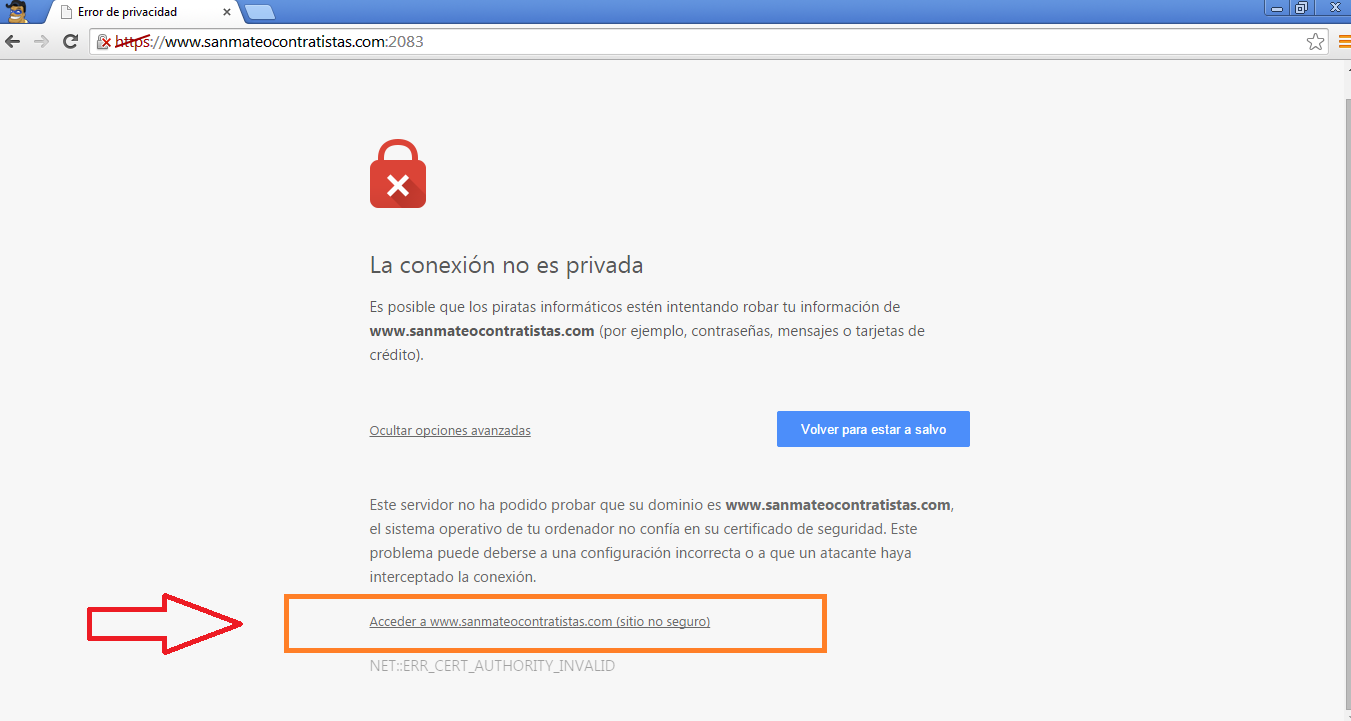
🔑 3. Ingresar usuario y clave en cPanel
Una vez superados los mensajes de advertencia, cPanel solicitará tus credenciales de acceso 🔐.
📩 ¿Dónde encontrarlas? Están en el correo de activación 📧 que Hosting Perú te envió al crear tu cuenta.
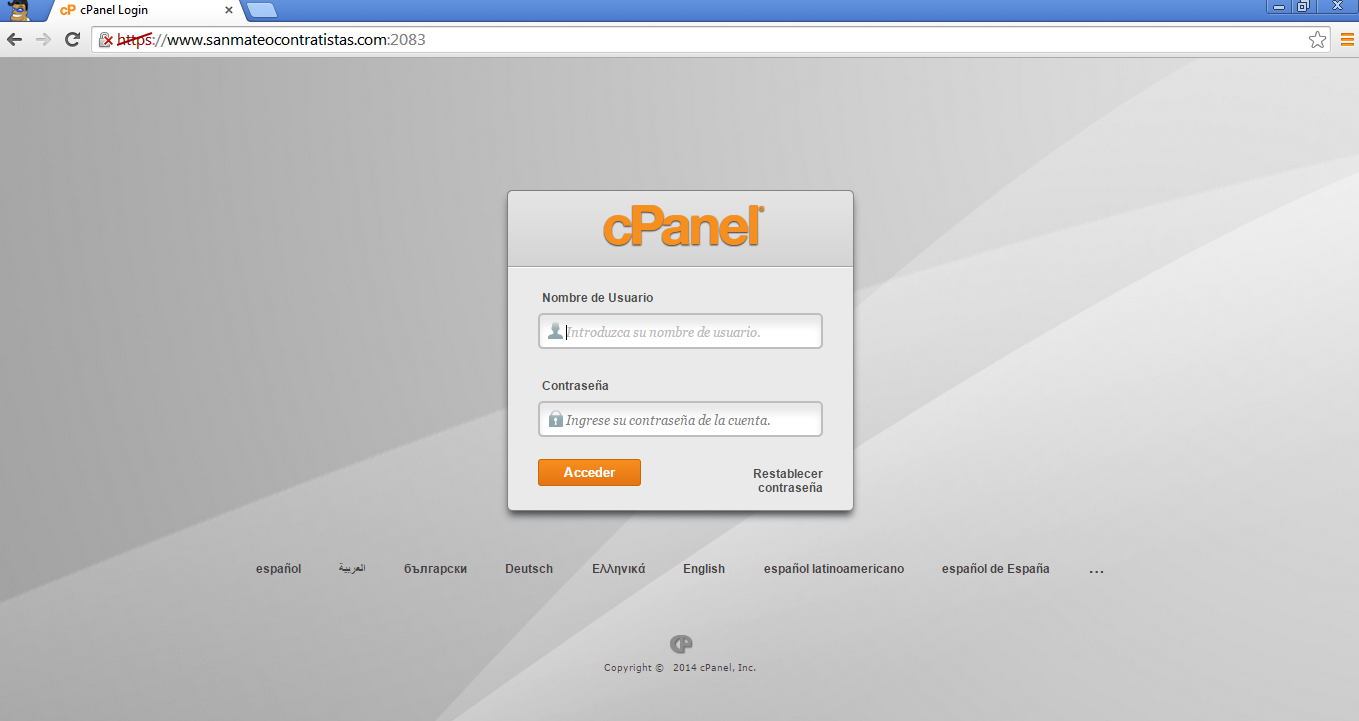
✅ 4. Inicio de sesión exitoso y redirección
Si ingresas los datos correctamente, verás el mensaje de inicio de sesión exitoso 🎉.
⚠️ Importante: Si te equivocas más de tres veces, el sistema bloqueará tu IP temporalmente 🔒. Esto impedirá acceder a cPanel, correo o FTP.
📢 ¿Necesitas ayuda? Contáctanos vía chat en la web 💬 y te asistiremos.
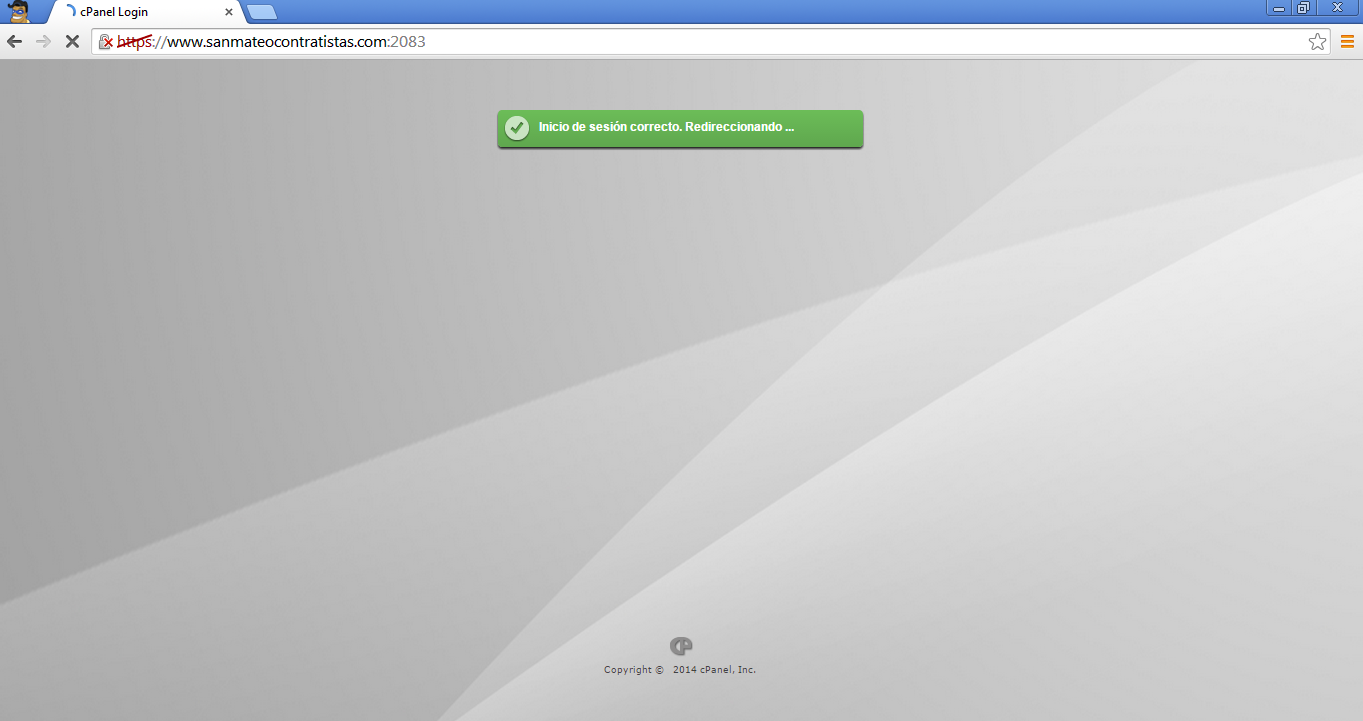
🖥️ 5. Finalmente
Después de iniciar sesión, verás la interfaz de cPanel 🏠. Desde aquí, podrás administrar tu cuenta de hosting de manera sencilla.
📌 Sigue estos pasos y accede sin problemas a tu panel de control. 🚀
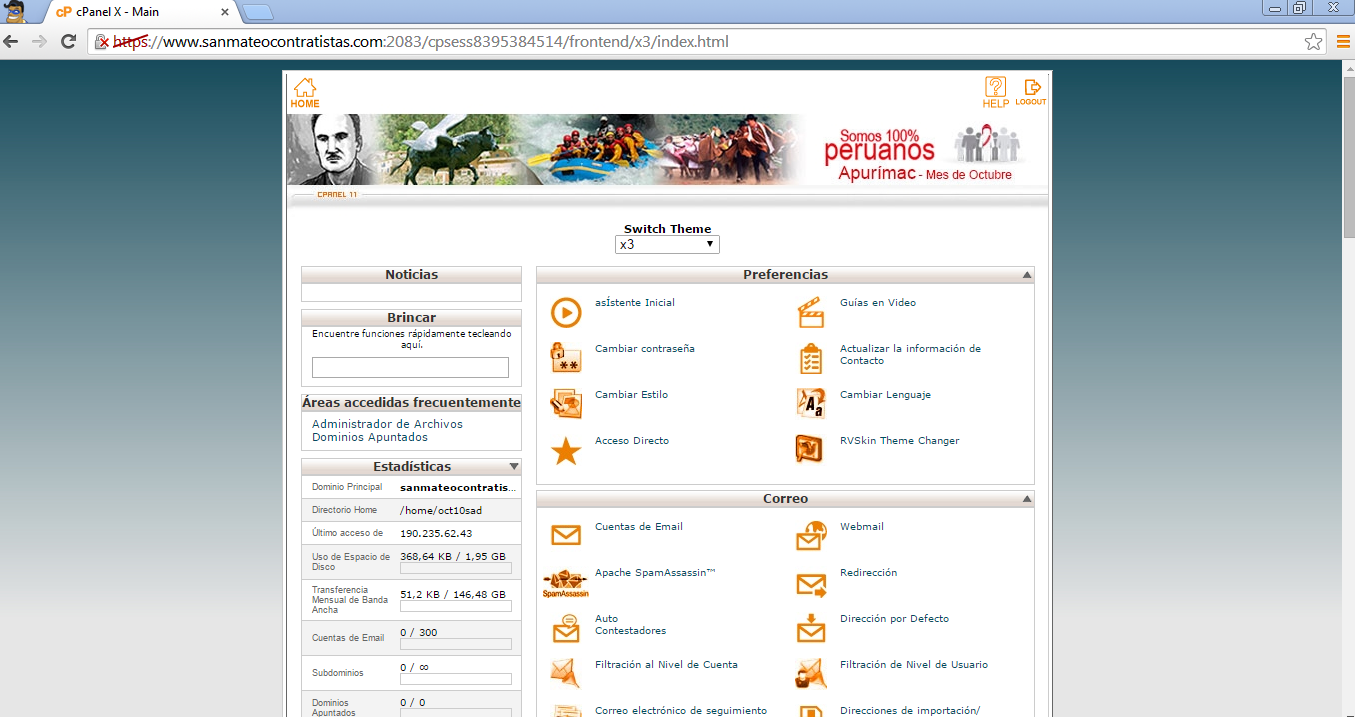

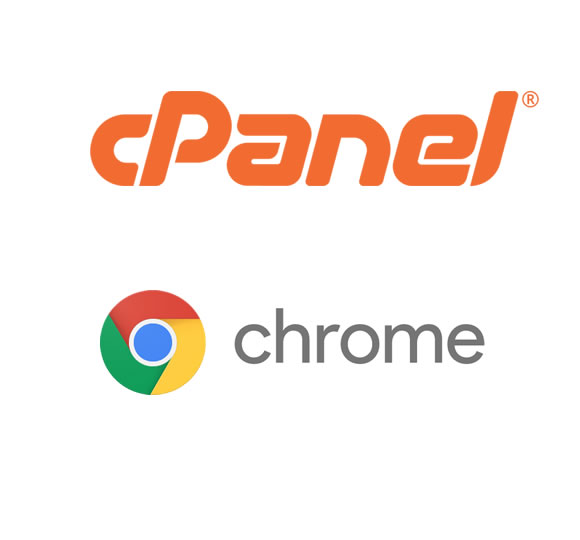
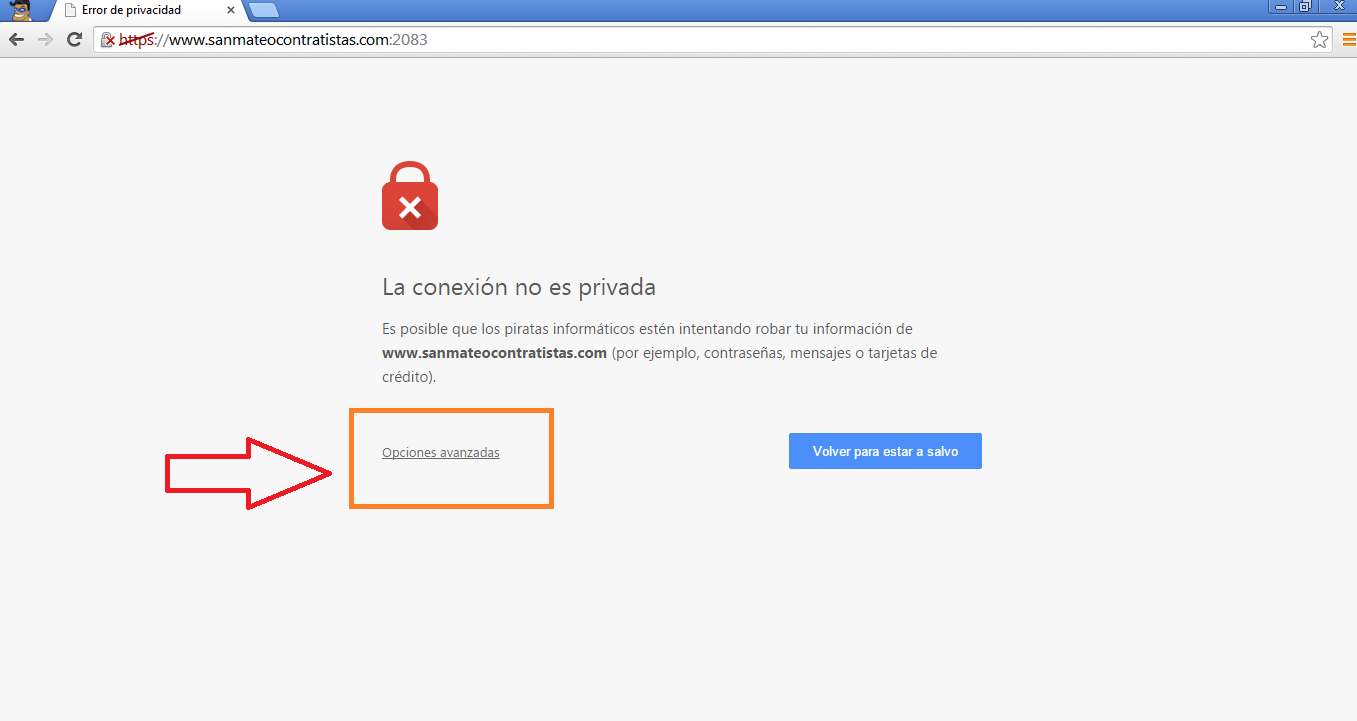

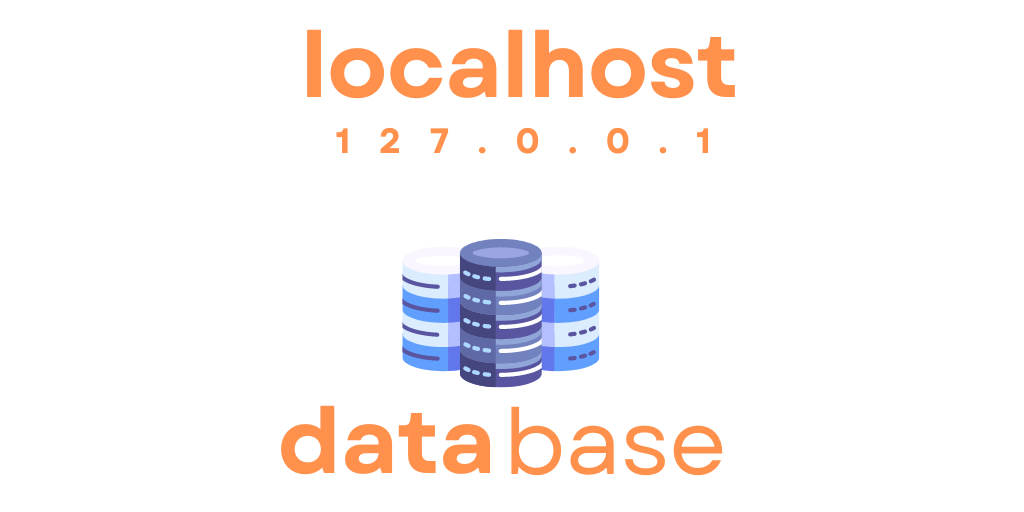
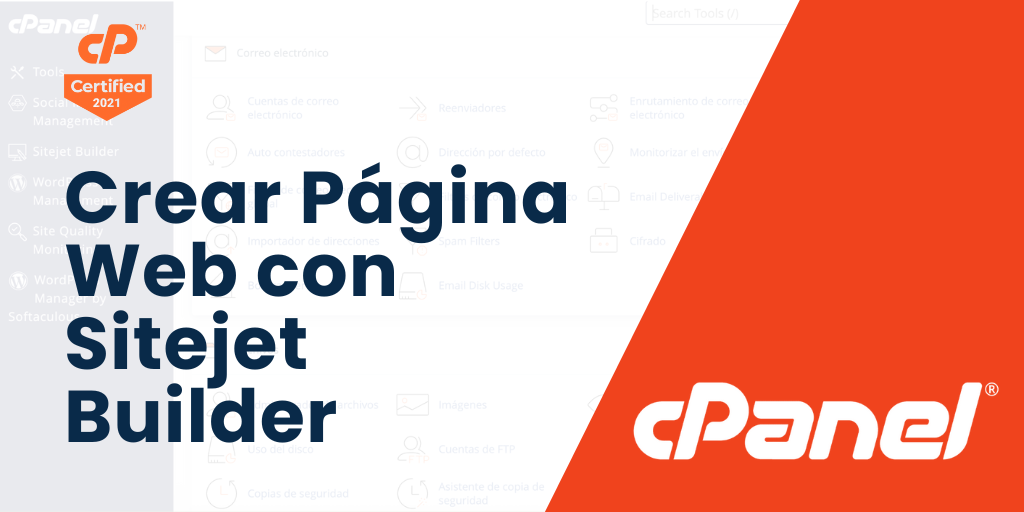

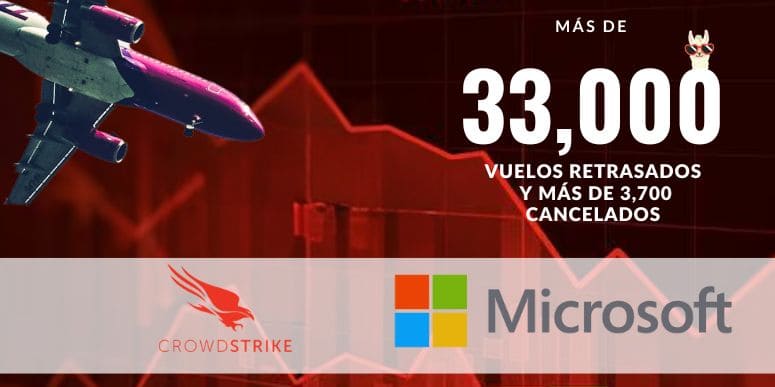


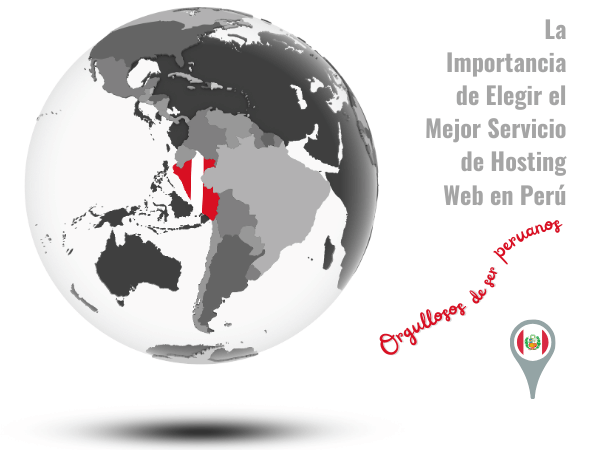

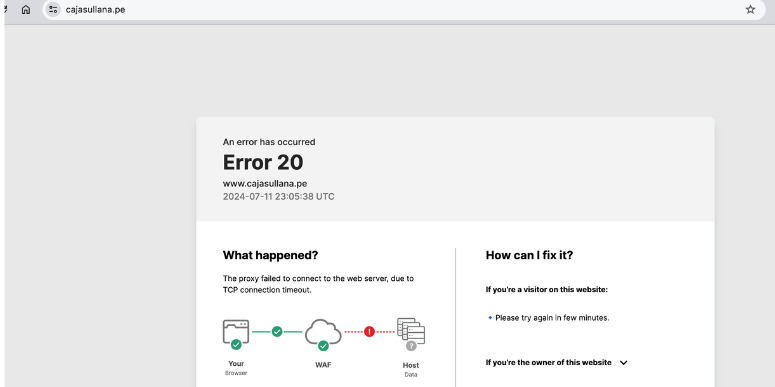
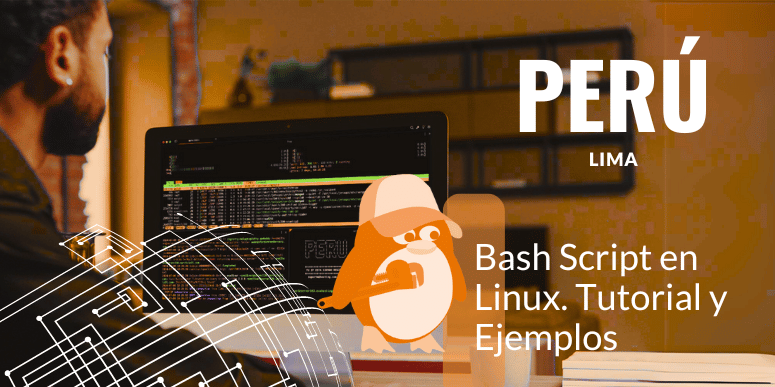












 Breña – Lima, Perú
Breña – Lima, Perú